Résumé:
Cet article présente des solutions simples et rapides pour corriger et réparer l'erreur Carte mémoire ne montrant pas de photos sur un ordinateur à l'aide de l'outil de récupération de données - Bitwar Data Recovery.
De nombreux utilisateurs d'ordinateurs ou d'ordinateurs portables étaient tombés sur le fait que leur carte mémoire ne montrait pas d'images sur leur système informatique. Au lieu de cela, les images s'affichent correctement sur l'appareil photo avec la même carte mémoire insérée. Cette erreur peut se produire pour certaines raisons telles que le lecteur de carte non fonctionnel, les virus et logiciels malveillants et les fichiers cachés.
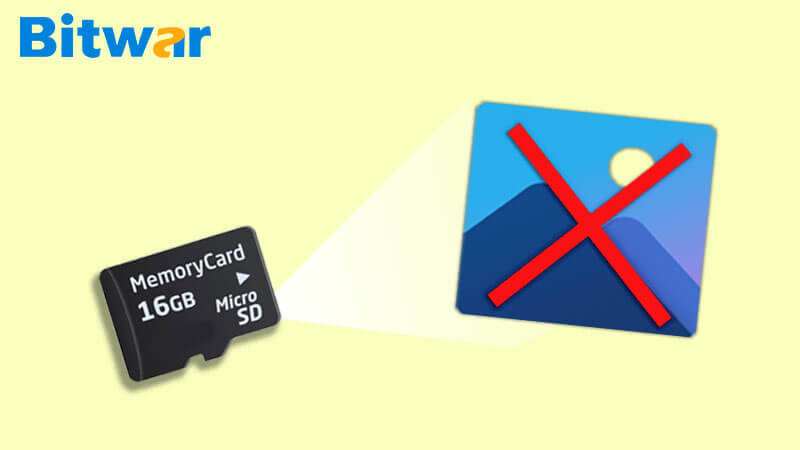
Ne vous inquiétez pas si l'erreur "Carte mémoire ne montrant pas de photos sur l'ordinateur" se produit! Il existe plusieurs solutions rapides et simples pour résoudre ce problème afin que vous puissiez accéder à vos données sans aucun problème supplémentaire.
Solutions pratiques pour corriger l'erreur La carte mémoire ne montre pas les photos sur l'ordinateur
Solution 1: Utilisez un autre lecteur de carte
Un problème comme celui-ci peut provenir d'un lecteur de carte incorrect ou gâté dans lequel vous avez inséré la carte mémoire. Branchez-le et essayez d'insérer la carte mémoire dans un autre lecteur de carte. Si vous pouvez voir les images, l'erreur a été résolue.
Solution 2: Activer les fichiers cachés
Parfois, les fichiers des périphériques externes peuvent être cachés aux utilisateurs pour y accéder en raison des paramètres d'apparence et de personnalisation du système informatique.
Étape 1: Allez dans le menu Rechercher et tapez dans le Panneau de configuration.
Étape 2: Lancez le Panneau de configuration et choisissez Apparences et personnalisation.
Étape 3: Sélectionnez l'option Afficher les fichiers et dossiers cachés dans les options des dossiers.
Étape 4: Cochez l'option Afficher les fichiers, dossiers et lecteurs cachés.
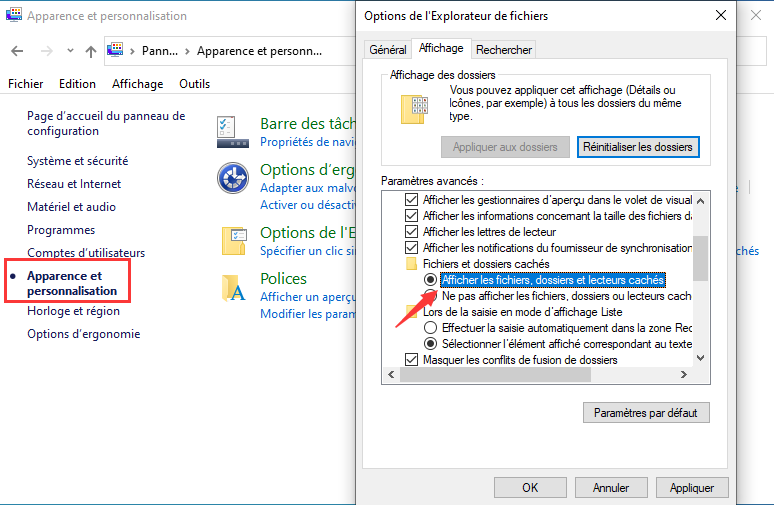
Étape 5: Enfin, cliquez sur Appliquer pour enregistrer les modifications.
Solution 3: Invite de commande
Étape 1: Accédez à nouveau au menu Rechercher et tapez cmd dans la zone de recherche pour ouvrir l'invite de commande.
Étape 2: Exécutez l'invite de commandes en tant qu'administrateur.
Étape 3: Entrez la commande diskpart et appuyez sur Entrée pour l'exécuter.
Étape 4: Saisissez la lettre de lecteur attrib -h -r -s / s / d: \ *. * (Par exemple, attrib -h -r -s / s /dk:\*.*) et appuyez sur la touche Entrée pour exécuter.
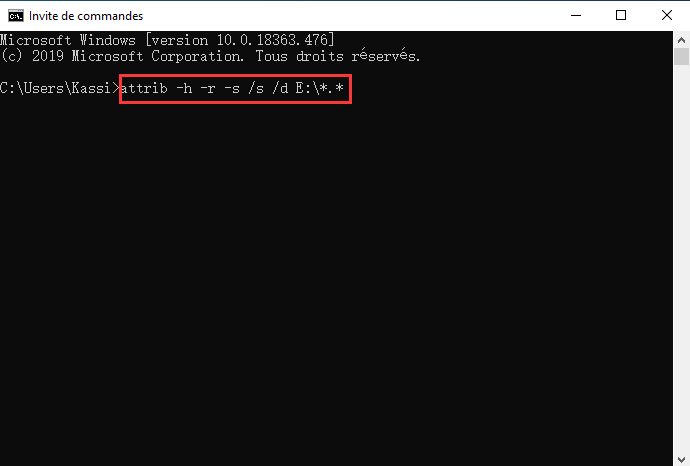
Étape 5: Enfin, tapez Exit pour sortir de l'invite de commande.
Solution 4: Retirez la protection en écriture de la carte mémoire
Veuillez vérifier s'il y a un verrou physique sur la carte que vous utilisez. Supposons qu'il y ait un verrou physique sur la carte, cela activera la protection en écriture. Assurez-vous donc qu'aucun verrou de ce type n'est actif sur la carte.
Bien que la carte mémoire soit parfois activée avec le mode lecture seule, cela peut être résolu en suivant les étapes ci-dessous:
Étape 1: Lancez l'invite de commande et exécutez-la à nouveau en tant qu'administrateur.
Étape 2: Tapez la commande diskpart et cliquez sur la touche Entrée.
Étape 3: Après cela, tapez le disque de la liste de commandes et appuyez sur la touche Entrée pour exécuter.
Étape 4: Tapez une autre commande, le disque 0 et cliquez sur Entrée.
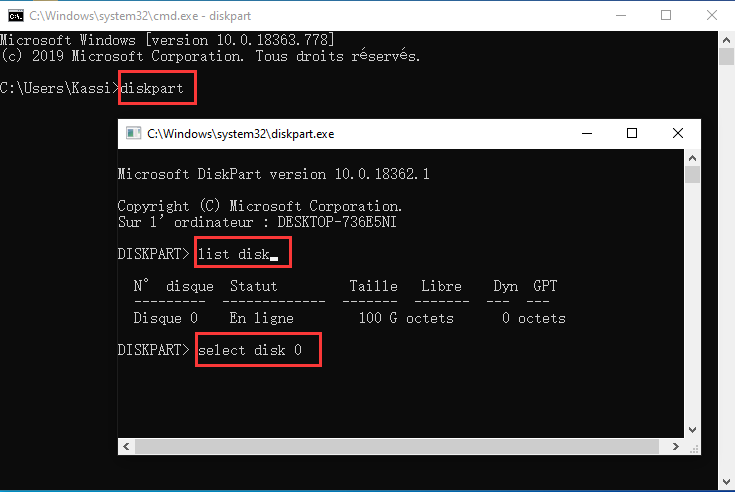
Ici, 0 doit être remplacé par le numéro de colonne de la liste de la carte mémoire sur laquelle vous souhaitez effectuer l'opération.
Étape 5: Tapez les attributs de commande disk clear read-only, puis appuyez sur Entrée.
Étape 6: saisissez exit pour sortir de l'invite de commande.
Solution 5: Formatez la carte mémoire
Si l'une des solutions ci-dessus n'est pas en mesure de résoudre l'erreur Carte mémoire ne montrant pas les images sur un ordinateur, l'utilisateur peut alors envisager de formater la carte mémoire.
Mais avant de formater la carte mémoire, assurez-vous que vous avez récupéré ou sauvegardé toutes les données de la carte mémoire en utilisant le logiciel Bitwar Data Recovery ci-dessous.
Logiciel de récupération de photos
Lorsqu'il s'agit de récupérer toutes les données essentielles, nous vous recommandons d'utiliser l'outil de récupération de données puissant et efficace, qui est le logiciel Bitwar Data Recovery.
Il s'agit d'une approche axée sur les résultats, d'une interface conviviale et de puissantes capacités pour restaurer tout type de données telles que des images, des vidéos et des fichiers audio, etc. à partir de tout type de périphériques de stockage de données tels qu'une carte mémoire, une carte SD et un lecteur flash. .
Suivez les étapes ci-dessous pour récupérer les données essentielles avec un logiciel de récupération de photos:
Étape 1: Téléchargez et installez le logiciel en fonction du système informatique.
Étape 2: Connectez la carte mémoire à l'ordinateur et lancez le logiciel de récupération.
Étape 3: Sélectionnez l'option de récupération des périphériques externes et choisissez la carte mémoire. Ensuite, suivi d'un clic sur le bouton Suivant.
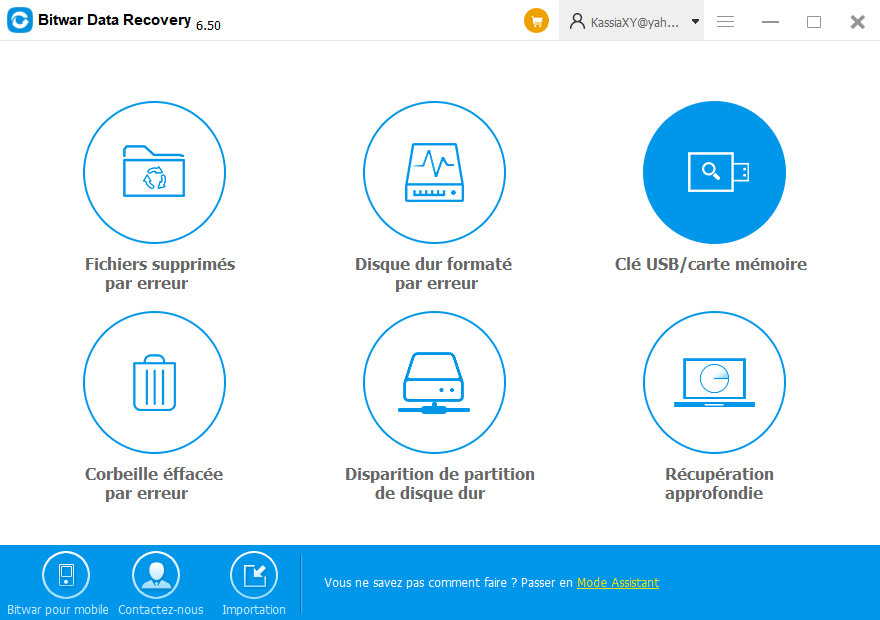
Étape 4: Sélectionnez le type de fichier à récupérer et cliquez sur le bouton Suivant.
Étape 5: Aperçu et sélectionnez les données et cliquez sur Récupérer.
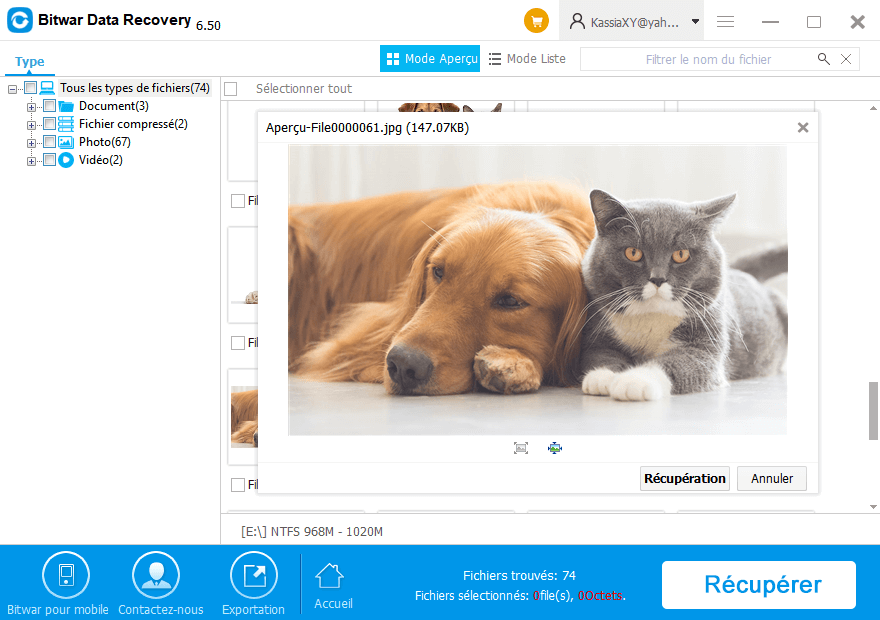
Remarque importante: N'oubliez pas de NE PAS ENREGISTRER les données récupérées à l'emplacement du fichier d'origine pour éviter l'écrasement des données.
Fais le maintenant!
Il peut y avoir diverses raisons à l'erreur Carte mémoire ne montrant pas d'images sur un ordinateur, comme des virus, des logiciels malveillants, des fichiers cachés et un lecteur de carte défectueux. Suivez simplement les solutions fournies ci-dessus pour surmonter le problème et pour éviter la perte de données, n'oubliez pas de récupérer les données essentielles avec le logiciel Bitwar Data Recovery.
This article is original, reproduce the article should indicate the source URL:
http://adminweb.bitwar.nethttps://fr.bitwar.net/course/delete/2857.html
Keywords:La Carte Mémoire N'affiche Pas



